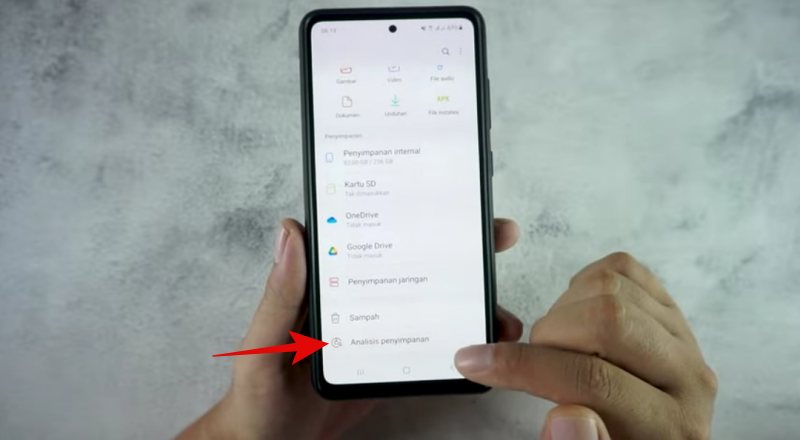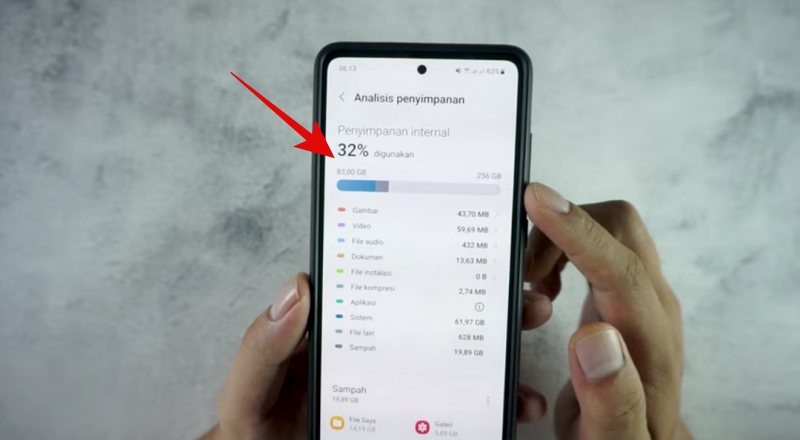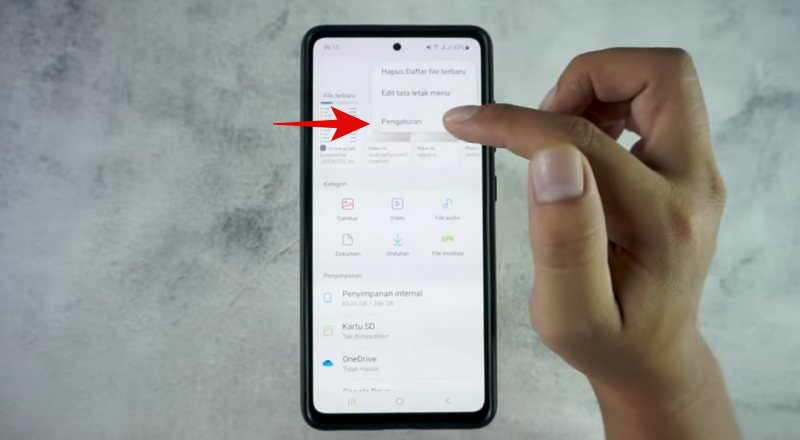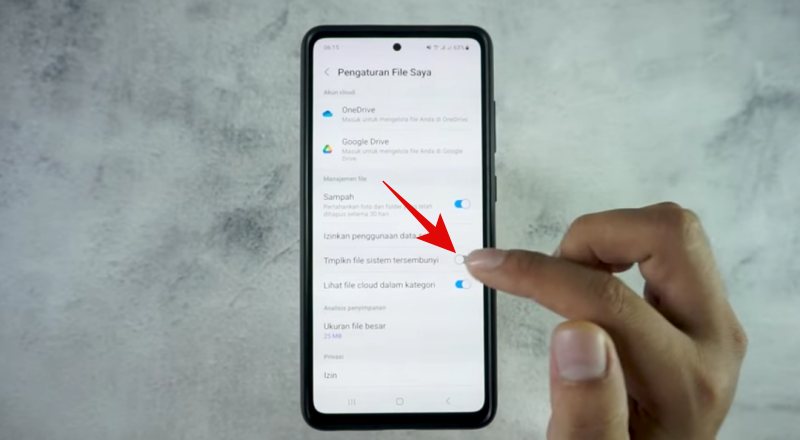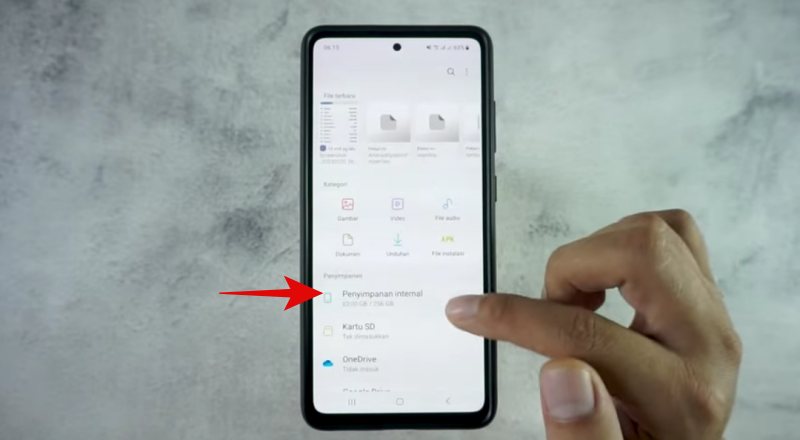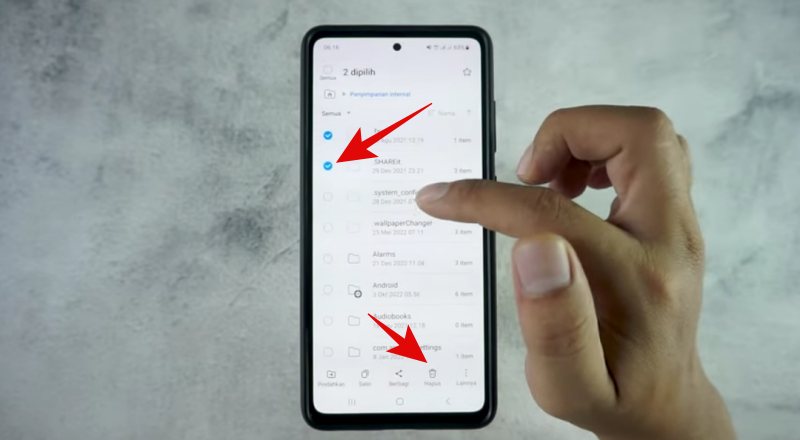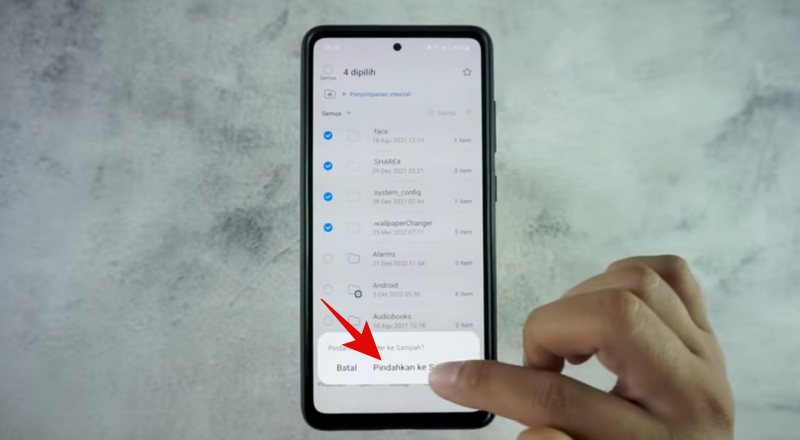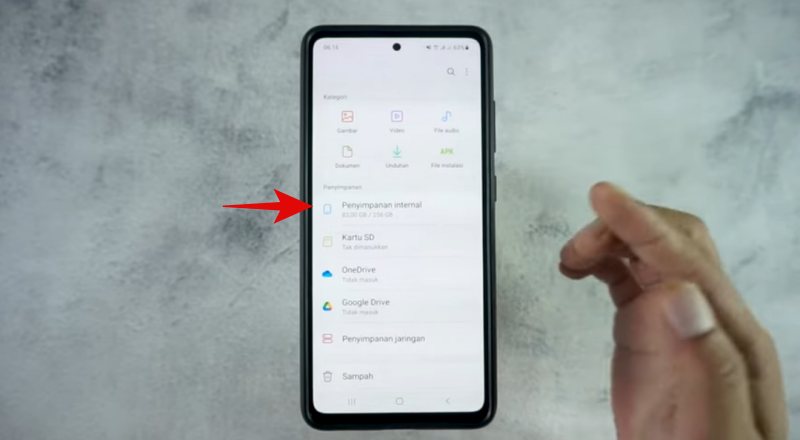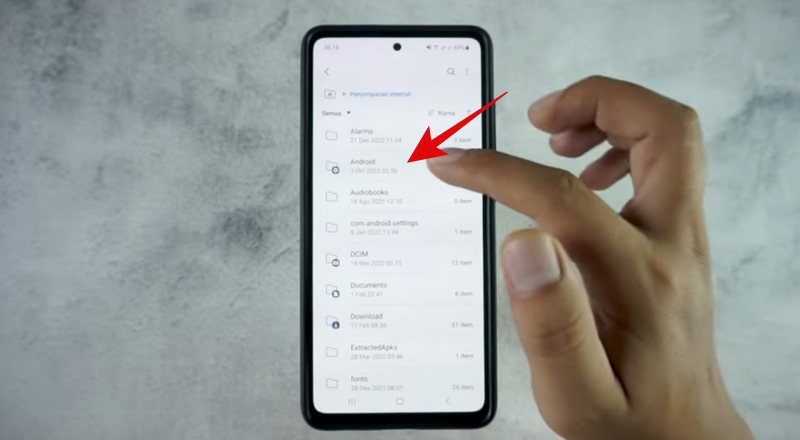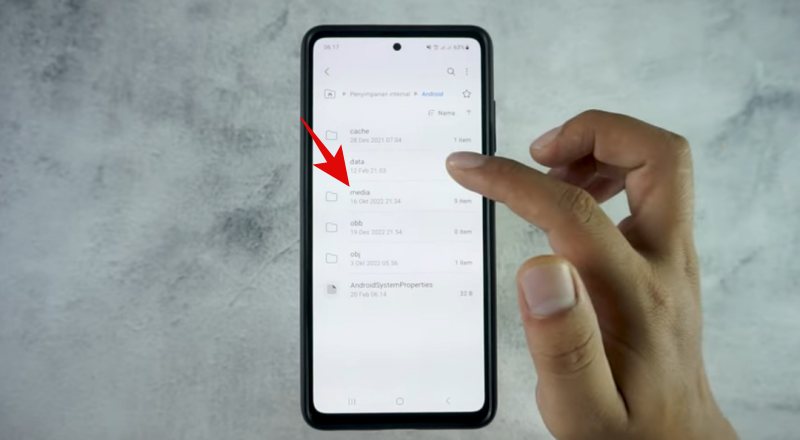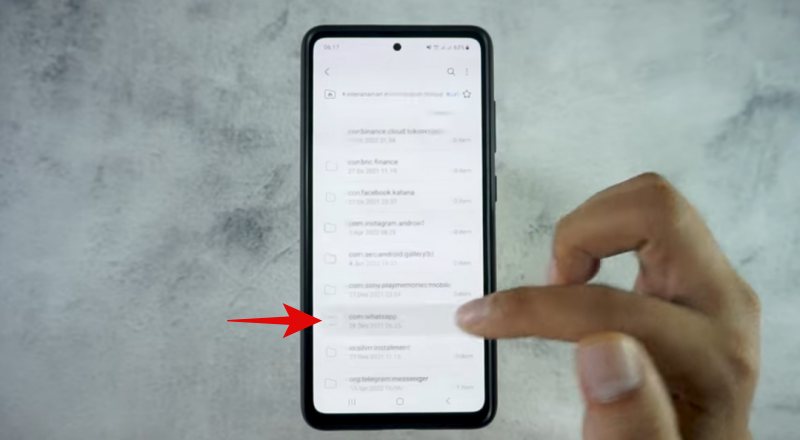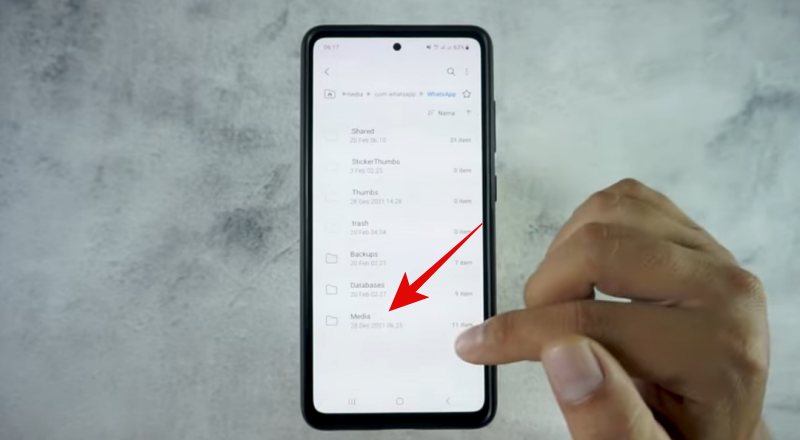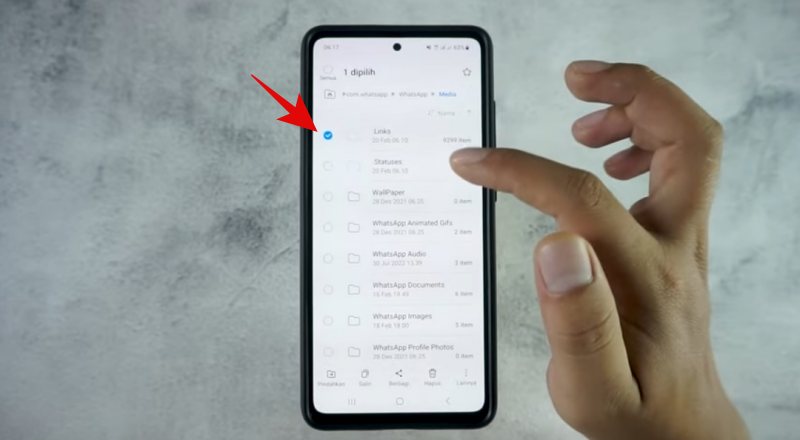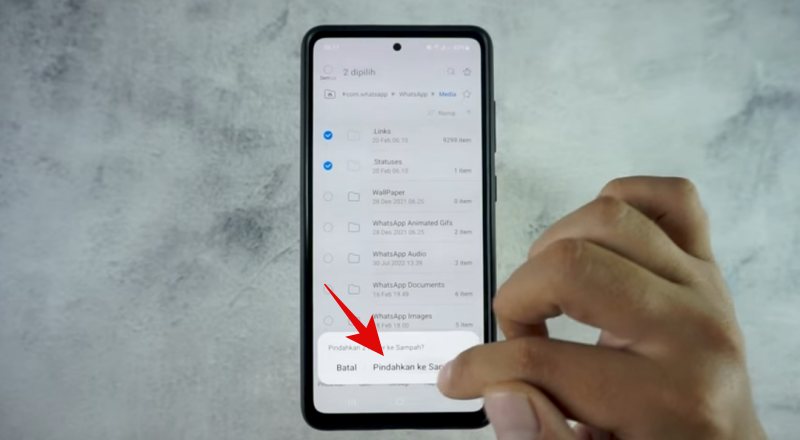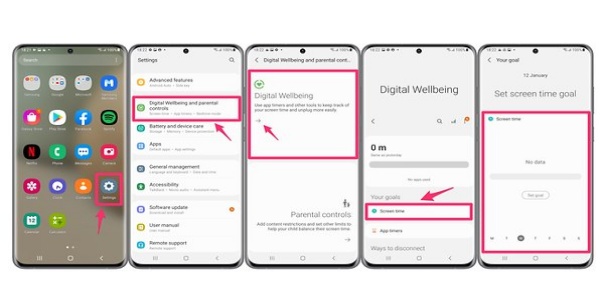Cara Hapus Sampah di HP Samsung Semua Tipe (Paling Mudah)
PindahLubang.com | Kamu pasti pernah merasa ponsel tiba-tiba lemot, kan? Masalah ini biasanya disebabkan oleh cache yang menumpuk. Bagi kamu yang menggunakan perangkat Samsung, cara hapus sampah di HP Samsung bisa dilakukan dengan cepat dan mudah. Kamu pun tidak perlu menggunakan aplikasi apapun lho.
Semuanya dapat kamu selesaikan melalui bloatware, yakni tools bawaan dari ponsel masing-masing, salah satunya File Manager yang menjadi pusat penyimpanan semua data dan file pribadimu.
Pengguna HP Samsung semua tipe dapat membersihkan file sampah dari puluhan GB menjadi belasan MB tanpa ribet. Selain itu, cache yang berhasil terhapus akan membuat performa ponsel semakin lancar dan ngebut lho. Kami wajibkan kamu menghapus file tersebut setidaknya sehari atau sepekan sekali.
Daftar Isi
Cara Hapus Sampah di HP Samsung

Barangkali kamu sudah berusaha untuk membersihkan file sampah secara total dan tidak berhasil, mungkin masih menggunakan tutorial yang salah. Oleh karena itu, kami akan membantumu agar semua cache terhapus dari HP Samsung dengan mudah.
Artikel ini adalah jawaban untuk kamu yang masih kesulitan mengatasi hal tersebut. Kami sudah menyiapkan sejumlah panduan ringkas, simple, dan mudah dipahami. Jadi, HP Samsung milikmu akan tetap ngebut dan lancar saat digunakan setiap hari.
Cara Hapus Sampah di HP Samsung Lewat File Tersembunyi
Tak sedikit orang belum tahu kalau HP Samsung punya banyak file tersembunyi, sedangkan semuanya mengakibatkan memori RAM cepat habis dan data sampah menumpuk. Kamu dapat menghapusnya dengan mengikuti panduan berikut:
Langkah 1: Buka File Manager
- Pertama, buka aplikasi File Manager dari HP Samsung kamu.
- Geser layar ke bawah untuk menemukan opsi Analis Penyimpanan.
- Jika sudah ketemu, ketuk opsi tersebut.
Langkah 2: Cek Jumlah File Sampah
- Cek jumlah file sampah yang sudah menumpuk pada perangkat kamu.
- Pastikan akumulasinya cukup besar untuk segera dihapus.
Langkah 3: Pilih Menu Pengaturan
- Jika sudah diketahui, kembali ke halaman utama.
- Klik Menu dengan menekan tombol titik tiga di bagian kanan atas.
- Pilih menu Pengaturan atau Setting.
Langkah 4: Aktifkan Opsi Tampilkan File Tersembunyi
- Pada halaman berikutnya, geser toogle opsi Tampilkan File Sistem Tersembunyi.
Langkah 5: Pilih Menu Penyimpanan Internal
- Jika sudah diaktifkan, tekan tombol Kembali atau Back.
- Pilih menu Penyimpanan Internal atau Internal Storage pada halaman utama.
Langkah 6: Cari File Tersembunyi
- Cari beberapa file tersembunyi yang muncul pada halaman selanjutnya.
- Jika sudah ketemu, tekan dan tahan hingga muncul simbol centang biru.
- Kamu harus memilih semua file yang tidak digunakan.
Langkah 7: Klik Hapus
- Pilih menu Hapus atau Delete yang berada disamping kanan bawah.
- Klik Pindahkan ke Sampah atau Move to Trash.
- File sampah sudah berhasil terhapus.
Cara Hapus Sampah di HP Samsung Lewat File WhatsApp
WhatsApp termasuk aplikasi yang menyumbang file sampah cukup besar di HP Samsung. Kamu bisa membersihkan cache WA di ponsel masing-masing lewat panduan berikut:
Langkah 1: Buka File Manager
- Buka aplikasi File Manager di HP Samsung kamu.
- Pada halaman utama, ketuk opsi Penyimpanan Internal atau Internal Storage.
Langkah 2: Cari Folder Android
- Kamu harus mencari folder Android pada halaman berikutnya.
- Jika sudah ketemu, buka folder tersebut.
Langkah 3: Buka Folder Media
- Pada halaman berikutnya, buka folder Media.
- Cek semua folder lain yang tersimpan didalamnya.
Langkah 4: Pilih Folder com.whatsapp
- Kamu harus membuka folder whatsapp.
- Kemudian, buka folder WhatsApp.
- Sistem akan mengarahkanmu ke halaman berikutnya.
Langkah 5: Buka Folder Media
- Kamu dapat membuka folder Media.
- Jika ingin membersihkan sampah pada folder, bukalah folder lain sesuai dengan kebutuhanmu.
Langkah 6: Pilih File
- Silakan tentukan file mana saja yang ingin dihapus. Caranya dengan tekan dan tahan folder selama 3-5 detik.
- Pastikan muncul tanda centang biru yang menandakan foldernya sudah dipilih.
- Pilihlah folder mana saja yang ingin dihapus sesuai keinginanmu.
Langkah 7: Klik Hapus
- Jika sudah dipilih, tekan tombol Hapus atau Delete disamping kanan bawah.
- Pilih menu Pindahkan ke Sampah atau Move to Trash.
- Terakhir, file sampah sudah terhapus secara otomatis.
Cara Menghapus Sampah di HP Samsung Lewat Aplikasi Pembersih
Kamu bisa hapus semua file sampah dengan aplikasi pembersih bawaan di HP Samsung, sedangkan panduannya adalah sebagai berikut:
- Buka aplikasi Cleaner bawaan di HP Samsung kamu.
- Sistem akan memindai jumlah file sampah yang dapat dibersihkan.
- Klik Bersihkan Sekarang atau Clean Now.
- Terakhir, tunggu beberapa saat hingga proses pembersihan tersebut selesai.
Demikian informasi lengkap tentang cara hapus sampah di HP Samsung tanpa aplikasi. Kamu bisa menggunakan salah satu panduan diatas, agar cache yang menumpuk dapat dibersihkan dengan cepat. Semoga bermanfaat!